投稿日
Zoomを利用したリモート形式の新人研修実施の事例
もくじ
はじめに
こんにちは。テクノロジー&エンジニアリングセンター(略称TEC)の印藤です。新人研修やITアーキテクト育成などの技術者育成やインターンシップなどを担当しています。
2020年、新型コロナウイルス感染症(COVID-19)の流行によって「働き方」が大きく変わり、例外なく新人研修の在り方も変わりました。従前の新人研修は、社外の会議室に新人全員を集めて実施していました。当初は例年通りに実施する予定でしたが、集合形式は密になり感染リスクを排除できない為、在宅受講(リモート)形式での開催に変更しました。
開催数ヶ月前の急な開催形式変更で短い準備期間でしたが、様々な工夫を凝らすことで例年以上に受講者の育成効果を高めることができました。
本稿では、リモート形式の新人研修の準備から実施において、私達が取り組んだ内容やポイントをお伝えします。
従来の集合形式からリモート形式への転換
新人研修用の講義資料や演習課題は長年TECで企画・作成しています。従来の集合形式の研修で十分な品質やノウハウを獲得できていて、これらを活かしつつリモート形式で研修を実施できないかと考えました。
弊社では、コロナが流行する前からZoomが使用できましたが、出社が当たり前の時期にはあまり使用していませんでした。Zoomの機能を調査したところ、新人同士のグループワークや講師によるリアルタイムなサポートなど集合研修と同様の対応が可能な機能が備わっていることが分かったため、リモート形式のプラットフォームとしてZoomを採用しました。
Zoomについて
Zoomとは、Zoomビデオコミュニケーションズ社が提供するWeb会議サービスの名称です。PCやスマートフォンなどにZoomのアプリケーションをインストールすることで利用できます。無料版と有料版がありますが、私達の研修では最大200名の参加者で時間無制限でミーティングが実施できる有料版を利用しました。
Zoomの詳細については、Zoomのサイトを参照してください。
新人研修の概要
実施した新人研修について簡単に紹介します。
参加した新人は188名、スタッフ(チューター)は12名でした。研修時間中は、新人、スタッフともに常時Zoomミーティングに参加します。
新人だけでなく、スタッフも全員在宅で研修を実施しました。スタッフの中には大阪で勤務している人もおり、大阪の自宅から参加していました。集合研修であれば東京に出張する必要があり、このロケーションの違いによるスタッフ調達の難しさがありますが、リモート形式にしたことでこの課題が緩和されたように思います。
以降、研修準備段階と研修研修実施段階に分けて、ポイントとなった取り組みをご紹介します。
準備段階の取り組み
ルールを決める
はじめてのリモート形式での研修を円滑に進めるため、スタッフや新人が守るべきルールを決めました。そのうちのZoomが関係するルールを紹介します。
- スタッフ向け
- 始業の15分前にミーティングを立ち上げる
理由:多くの参加者が同時に参加しようとすると上手く参加出来ないことがあったため。また接続できなかった時のリカバリー時間を確保するため。 - スタッフは、ホストまたは共同ホストの権限をもつ
理由:新人からの質問に対応するために、ブレイクアウトルームを移動する必要があるため(ブレイクアウトルームについては後述します) - 講義を実施するスタッフは共同ホストの権限をもつ
理由:講義を実施するスタッフがホストの権限をもつと、講義をしながらブレイクアウトセッションの操作をするなど、運用が難しくなるため。 - Zoomに表示する名前は『【TIS】(フルネーム)』とする
理由:Zoom画面上で、スタッフであることを一目瞭然にするため。
- 始業の15分前にミーティングを立ち上げる
- 新人向け
- 原則、カメラは常時オンにする
理由:受講していることをスタッフが確認するため。 - 原則、マイクはミュートにする
理由:講師の声がハウリングしないようにするため。質問する時など適宜ミュートを解除します。 - Zoomに表示する名前は『(ブレイクアウトルーム名)(フルネーム)』とする
理由:所属チームを一目瞭然にするため。ネットワークトラブルなどで新人がZoomから落ちてしまった場合に、スタッフは表示された名前から判断して、新人を適切なブレイクアウトルームに復帰させられます。 - ブレイクアウトセッション中に「ヘルプを求める」の機能で質問をしない
理由:ホストのみに質問の通知が届くため、スタッフ全体での質問共有と対応ができない。代替の質問手段として後述のsli.doを利用します。
- 原則、カメラは常時オンにする
Zoomでできることを把握する
集合形式の研修で行っていたことをZoomで実現できるか調査し、Zoomの機能で置き換えられることが分かりました。
以下が主要な置き換えポイントです。
| 集合形式 | Zoomの機能で置き換えると |
|---|---|
| プロジェクターを使って講義 | 講師のPC画面を新人に画面共有して講義 |
| グループワーク | ブレイクアウトセッション |
| グループワーク中の情報共有 | ホワイトボードの共有 |
| 講義中の質問 | 手を挙げる |
| トラブル報告 | チャット |
| アンケート | 投票 |
これらについて、設定変更などを試し試しながらトライ&エラーで使い方や動作を確認し、ミーティングの開始方法やブレイクアウトセッションの操作方法などの研修運営に必要な操作方法をガイドに纏め、スタッフの誰もがホストになって研修を進められるよう準備しました。
実施段階の取り組み
-
- Zoomで講義を配信
集合形式の研修では同時に200名を収容できる会場はないため、講義を複数回実施する必要がありましたが、Zoomでは1回の講義を200名の新人にリアルタイム配信する形式で講義を実施できました。講義の途中でブレイクアウトセッションを利用してグループワークを実施したり、投票機能で「次に進んでも問題ないか」「待って欲しい」などの新人の理解状況を把握しながら講義を実施するなど、新人とのコミュニケーションを確保するよう工夫しました。
- Zoomで講義を配信
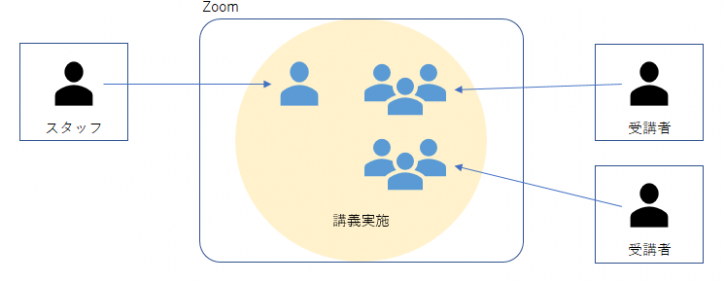
-
- ブレイクアウトセッションを利用してグループワークを実施
スタッフと新人の間のコミュニケーションだけではなく、Zoomのブレイクアウトセッションを利用して新人間で相互に教え合いながら学習やプログラミング演習に取り組めるようにしました。スタッフは共同ホストの権限を利用してブレイクルームを巡回し、新人同士で解決できない問題へのサポートや質問へ対応、成果物のレビュー・フィードバックを実施しました。遠隔操作の機能を使ってスタッフが新人のPCを操作しながら解説するなど、集合研修と変わらないサポートができました。
- ブレイクアウトセッションを利用してグループワークを実施

-
- 臨機応変にブレイクアウトルームを追加
ミーティングを開始した後でもブレイクアウトルームを増やしたり、減らしたりすることができます。プログラミング演習が進むにつれて、サポートの必要な新人が増えてきました。そこでブレイクアウトルームを追加してサポートの必要な新人をそこに集めて、質問対応や講義を実施することにしました。集合形式の研修では、追加で会議室を借りたり、席替えしたりするなど時間とコストが掛かりますが、ブレイクアウトルームを追加することですぐに対応することができました。
- 臨機応変にブレイクアウトルームを追加
各Zoomの機能について、研修実施時にどのように活用したかを紹介します。
| 機能 | 内容 | 活用方法 |
|---|---|---|
| ブレイクアウトルーム | ミーティングを最大で50個のグループに分割できます。ホストは、参加者を別々のグループへ分割でき、グループをいつでも切り替えることができます。 | ・新人を4,5名ずつブレイクアウトルームに割り当て、グループワークを実施。 ・新人用とは別にスタッフだけのブレイクアウトルームも作成。 ・講義中の休憩やお昼休み時にもブレイクアウトセッションを利用。(スタッフだけで話せる環境を作るため) |
| 待機室 | 待機室を有効にしておくことで、ホストが許可しないとミーティング参加出来なくなります。部外者の参加を防ぐことができます。 | ・本来なら待機室を有効にして、一人ずつ許可していくべきですが、ホスト一人で200名分を許可していくことは現実的ではないため、ミーティングにパスワード設定した上で待機室を無効化。 |
| ミーティングパスワード | ミーティングにパスワードを設定できます。 | ・部外者の参加を防ぐため、ミーティングにパスワードを設定。 |
| 登録 | ミーティング参加時に名前やメールアドレスを入力させることができます。誰がどの時間にミーティングに参加したかが記録されます。 | ・出欠確認等に利用。 |
| チャット | 有効にすることでミーティング参加者が参加者全員に見える形でメッセージを送信できるようになります。 | ・スタッフから講義中に参考サイトのURLやサンプルコードを送るときに利用。 |
| 共同ホスト | 有効にすることで共同ホストを加えることが可能になります。ホストは1人しか設定できませんが、共同ホストは何人でも設定することが可能です。 | ・スタッフには共同ホストの権限を与えて、ブレイクアウトルーム間の移動を可能に。 |
| ホワイトボード | ホワイトボードを共有できます。(Windowsのペイントのように線を描けたり、テキストを入力したりできます。) | ・講義の再開時間などを報知するときに利用。 ・新人たちはブレイクアウトセッション中にチームの情報共有に利用。 |
| 投票機能 | 選択式の投票(アンケート)を実施できます。参加者全員で投票結果の共有も可能です。 | ・講義中に「次に進んでも問題ないか」や「○○について知っていますか」など理解度の確認に利用。 |
| 遠隔操作 | 有効にすることで画面を共有している人のPCを他の人が遠隔で操作できるようになります。 | ・集合形式の研修でスタッフが新人のPCを直接操作してサポートする代わりに、この遠隔操作の機能を利用してサポートを実施。 |
| 入室時に参加者をミュートにする | ミーティング参加時やブレイクアウトセッション終了後メインセッションに戻ってきた時に参加者のマイクを自動的にミュートにします。 | ・メインセッションに戻ってきた時、ミュートにするのを忘れがちなので設定。 【注意】すべての参加者のマイクがミュートになるので、講義中のスタッフはマイクをオンにする必要。 |
| ブレイクアウトルーム事前割り当て | 事前にルームの作成と割り当てができます。「手動で割り当てる方法」と「csvを使って割り当てる方法」が有ります。 | ・演習の都合上、同じメンバーのブレイクアウトルームを毎日作成したかったので事前にcsvを作成し、割り当てを実施。 |
Zoom以外で使用したツール
Zoom以外にも使用したツールがありましたので紹介します。
- slack
Zoomではスタッフに閉じた会話ができないため、スタッフのみが参加できるslackのプライベートチャンネルで情報共有を行いました。 - sli.do
講義中やブレイクアウトセッション中の質問の受付に利用しました。- 講義中:
200名近い大勢の中でも質問をしやすいように、匿名でも質問ができるsli.doを利用しました。結果、例年以上の数の質問が挙がり、新人全体の知識の底上げにつながったと思います。 - ブレイクアウトセッション中:
ブレイクアウトセッション中はブレイクアウトルーム外に連絡を取る手段がありません。先述したホストにヘルプを求める機能がありますが、通知先がホストのみのためスタッフの対応が遅れます。そのため、ブレイクアウトセッション中の質問はsli.doに投稿するようにルール化しました。スタッフはsli.doに挙がる質問を即座に確認し、そのブレイクアウトルームに移動して対応する、といった素早い対応ができました。
- 講義中:
- GitHub
新人の演習成果物の管理にGitHubを利用しました。集合形式であれば会場に立てたファイルサーバーで管理できますが、リモート形式ではそれができません。新人はGitHubに構築したプライベートリポジトリに成果物を格納し、スタッフもそれをレビュー・フィードバックすることで円滑な指導が行えました。
リモート形式の研修を実施してみて
リモート形式への変更を決断してから短い準備期間でしたが、大きなトラブルなく計画どおりに研修を完遂できました。リモート形式での研修でしたが例年の集合研修と比べて、新人の成長度合いを良化させることができました。さらに、新人から回答をもらったアンケートでも例年以上の満足度を得ることができ、十分な品質の新人研修をリモート形式で実施できる、と確信しました。
最後に、リモート形式の研修を実施したことで分かった「良かったこと」「悪かったこと」を紹介します。
良かったこと
- コストダウンになった
研修のコストの大部分を占めていた社外研修会場の費用が不要になりました。200名が参加できる会議室を1か月間借りるには多額の費用が掛かっていました。このことからコロナ禍が終息したとしても、リモート形式の研修が推奨されていくと思われます。 - 通勤時間が不要になった
通勤時間に相当する時間を自主学習などに充てることができて良かった、という意見がありました。 - 大人数に同時に講義を実施できた
集合形式では、新人全員を収容可能な会議室がないため会議室の数だけ講義が必要でした。Zoomを利用した結果、一度で全員に講義することができ、スタッフの負荷を減らすことができました。
悪かったこと
- ブレイクアウトセッション中の各ブレイクアウトルームの状況が見えにくい
集合研修であれば、部屋を見渡すことで各チームの状況を把握でき、行き詰ったチームを早い段階でフォロー可能でした。しかしリモート形式では、ブレイクアウトルームに参加しないと新人たちの状況を確認できません。可能な限り、スタッフがブレイクアウトルームを巡回して状況を把握するようにしました。 - 新人同士のコミュニケーションが限定的になる
集合研修であれば、自然に多くの同期入社の仲間とコミュニケーションを取ることができます。リモート形式の場合は、研修運営側が新人同士のコミュニケーション機会や仕掛けを作りにいく必要があります。今回はコミュニケーションを取れる場がブレイクアウトルームに限られ、同じチームの4人程度とのコミュニケーションに留まってしまいました。ブレイクアウトルームのメンバーを定期的に変更したり、雑談の場を作るなどの工夫が必要だったと思います。 - 安定したネットワーク環境が必要
ネットワーク環境が良くない状態でミーティングに参加すると、
・音声が途切れる
・共有した映像が荒くなる
・最悪の場合、ミーティングから離脱してしまう
などの問題が発生しました。少なくとも講義をするスタッフは、有線LANを使うなどネットワーク環境に配慮が必要です。ワイヤレスマイクも電池が少ないとノイズが入ることがあり、注意が必要です。
おわりに
新型コロナウイルス感染症によって、働き方も変化しています。研修の形式も変化しつつあり、弊社でも新人研修だけでなく様々な研修をリモート形式に移行しています。今回発生した問題を解消して、今後のリモート形式の研修実施に活かしていきたいと思っています。 これからリモート形式の研修を実施しようとしている方々に、本稿が少しでも参考になれば幸いです。
本コンテンツはクリエイティブコモンズ(Creative Commons) 4.0 の「表示—継承」に準拠しています。
